X
Nuestro equipo de editores e investigadores capacitados han sido autores de este artículo y lo han validado por su precisión y amplitud.
wikiHow's Content Management Team revisa cuidadosamente el trabajo de nuestro personal editorial para asegurar que cada artículo cumpla con nuestros altos estándares de calidad.
Este artículo ha sido visto 1605 veces.
Este wikiHow te mostrará cómo descargar Fortnite, el famoso videojuego estilo battle royale (batalla real), a una computadora con Windows.
Pasos
-
1Revisa los requerimientos del sistema para poder ejecutar Fortnite. De esta forma te asegurarás de que no tendrás problemas para instalar el juego en tu computadora.
- Busca los requerimientos mínimos del sistema para ejecutar Fortnite y compáralos con las especificaciones de tu computadora.[1]
- Para averiguar las especificaciones de tu computadora, abre el Panel de control, haz clic en Sistema y seguridad y luego en Sistema.
-
2Abre tu navegador y ve al sitio https://www.epicgames.com/fortnite/es-ES/. Se abrirá el sitio web oficial de Fortnite.
-
3Haz clic en Descargar. Es un botón amarillo ubicado en la esquina superior derecha.
-
4Selecciona PC/Mac. Se abrirá una página desde la cual deberás iniciar sesión en una cuenta asociada al juego.
-
5Selecciona una opción para iniciar sesión. Para poder acceder al instalador del juego y, una vez instalado en tu computadora empezar a jugarlo, necesitarás una cuenta.
-
6Completa el formulario y haz clic en Crear cuenta. Este botón está debajo de las opciones de inicio de sesión. Al presionarlo, te redirigirán a la página de descarga del instalador.
-
7Selecciona la opción Windows.
-
8Haz clic en Guardar en la ventana emergente. El instalador se guardará en tu computadora.
-
9Ejecuta el instalador y sigue las instrucciones en pantalla. El instalador estará en la carpeta "Descargas". Ahora se llevará a cabo el proceso de instalación que incluye la creación de una cuenta.Anuncio
Consejos
- Antes de descargar Fortnite, asegúrate de revisar las características de tu PC en el menú de configuración para asegurarte de que funcione correctamente.
Anuncio
Acerca de este wikiHow
Anuncio




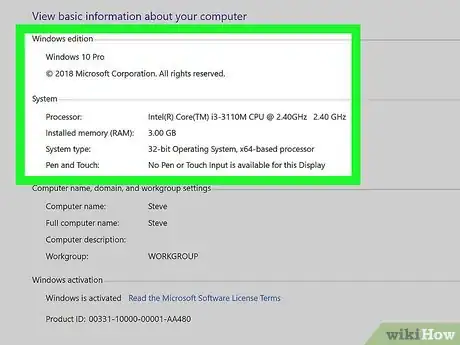
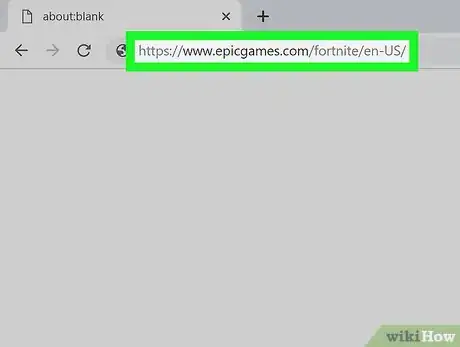
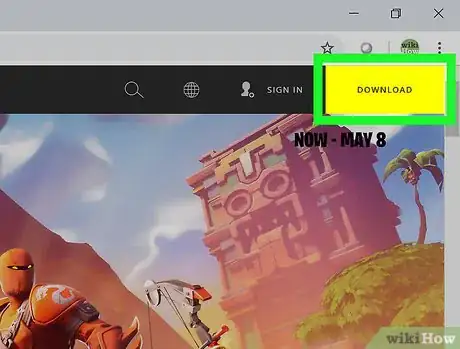
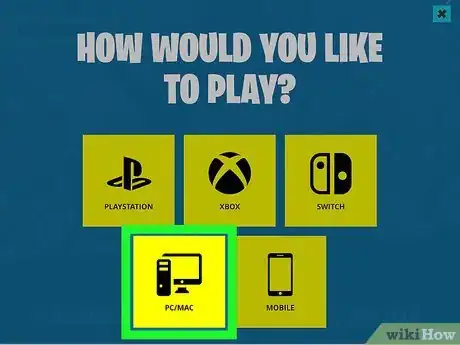
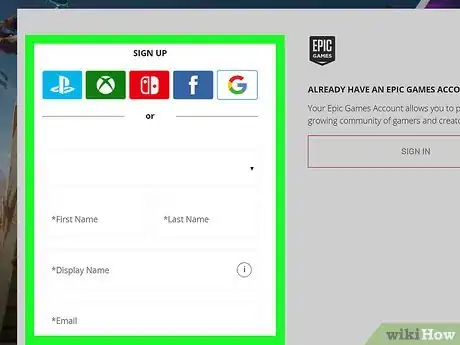
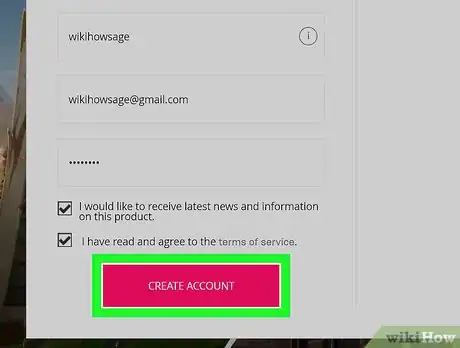
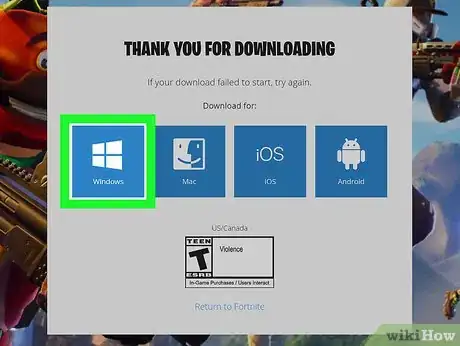
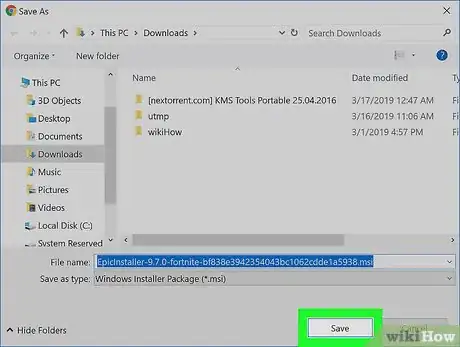
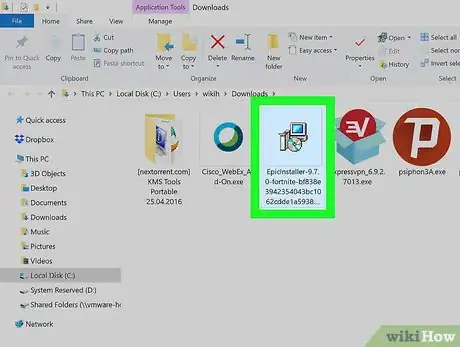
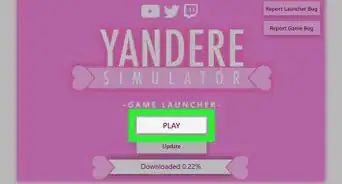
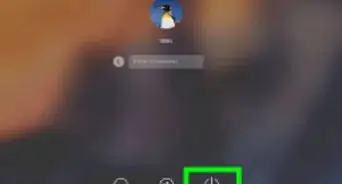
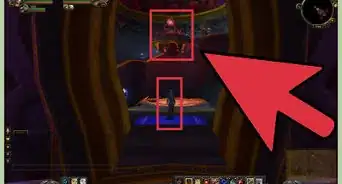
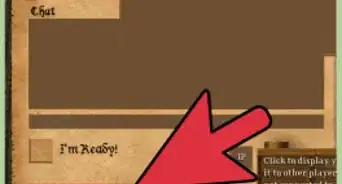
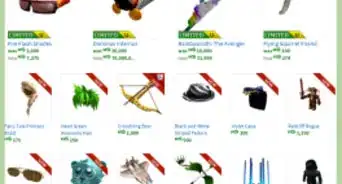

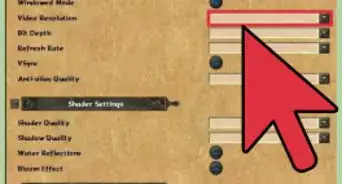
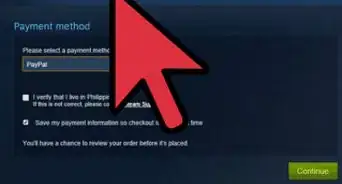
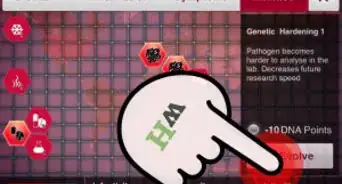


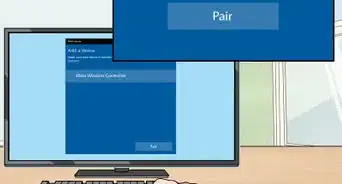
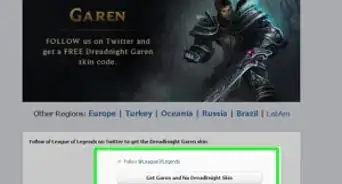
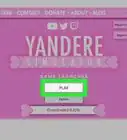
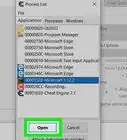
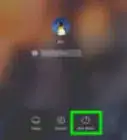
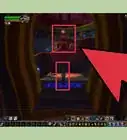

wikiHow's Content Management Team revisa cuidadosamente el trabajo de nuestro personal editorial para asegurar que cada artículo cumpla con nuestros altos estándares de calidad. Este artículo ha sido visto 1605 veces.